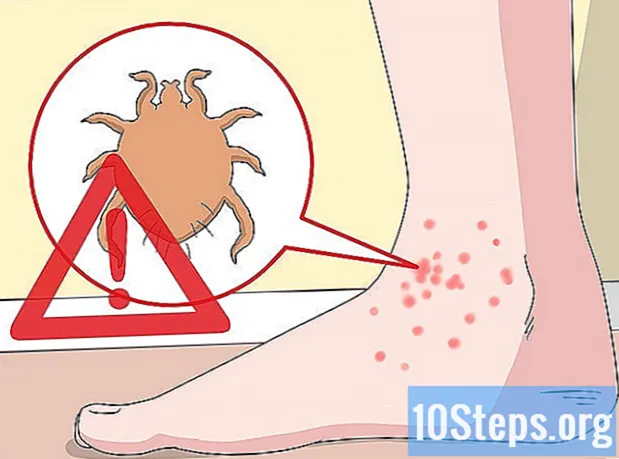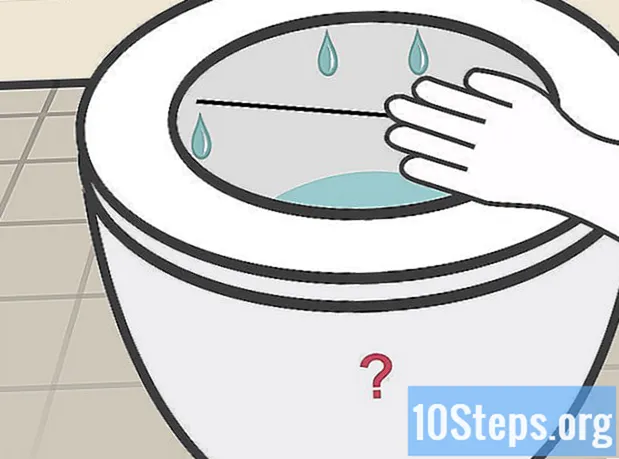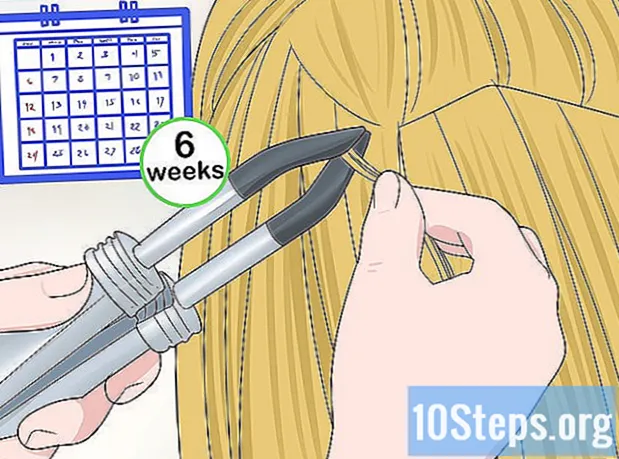المحتوى
أقسام أخرىVisualBee هي أداة تحسين لمستندات Microsoft PowerPoint الخاصة بك. يتم الإعلان عنها عادةً عن طريق التنزيلات المجانية ، وبمجرد توفرها على جهاز الكمبيوتر ، تقوم أيضًا بتثبيت شريط أدوات على متصفحاتك ، مثل Firefox و Chrome ، وتغيير صفحتك الرئيسية إلى موقع VisualBee. للتراجع عن هذا ، يجب عليك إزالة VisualBee من جهاز الكمبيوتر الخاص بك ومتصفحات الويب.
خطوات
الطريقة 1 من 4: إزالة VisualBee من جهاز الكمبيوتر الخاص بك
افتح لوحة التحكم Uninstall. إذا كنت لا تعرف كيفية الوصول إلى لوحة التحكم الخاصة بإلغاء التثبيت ، فيمكنك فتحها مباشرة. للقيام بذلك ، اضغط على⊞ فوز+ر من سطح المكتب لفتح مربع الحوار "تشغيل" ، ثم اكتب واضغط ↵ أدخل.

ابحث عن VisualBee for Microsoft PowerPoint وإلغاء تثبيته. إذا كنت تواجه مشكلة في العثور على VisualBee في قائمة البرامج الخاصة بك ، فانقر فوق رأس الاسم لفرز البرامج أبجديًا ، أو اكتب في حقل البحث. انقر بزر الماوس الأيمن فوق VisualBee وحدد الغاء التثبيت لإزالة البرنامج من جهاز الكمبيوتر الخاص بك.
الطريقة 2 من 4: إزالة VisualBee من Google Chrome

افتح Google Chrome وانتقل إلى الإعدادات. اكتب في شريط العناوين واضغط ↵ أدخل.
استعادة صفحة بدء التشغيل الخاصة بك. أسفل "عند بدء التشغيل" ، حدد "فتح صفحة علامة تبويب جديدة" أو قم باستعادة الإعداد السابق.
استعادة الصفحة الرئيسية الخاصة بك. أسفل "المظهر" ، حدد "إظهار زر الصفحة الرئيسية" إذا لم يتم تحديده ، ثم "تغيير".
حدد "استخدام صفحة علامة تبويب جديدة" أو استعادة الصفحة الرئيسية السابقة. انقر فوق "موافق" عند الانتهاء. قم بإلغاء تحديد "إظهار زر الصفحة الرئيسية" إذا كنت تفضل عدم إظهار زر الصفحة الرئيسية.
استعادة إعدادات البحث الخاصة بك. أسفل "بحث" ، انقر فوق إدارة محركات البحث…. مرر الماوس فوق محرك البحث المفضل لديك وانقر فوق جعله افتراضيًا. يمكنك أيضًا تمرير الماوس فوق محركات البحث غير المرغوب فيها والنقر فوق x على اليمين لإزالتها.
انتقل إلى الامتدادات وإزالة ملحقات VisualBee ذات الصلة من Chrome. اكتب في شريط العناوين واضغط ↵ أدخل. انتقل من خلال قائمة الامتدادات الخاصة بك وقم بإزالة شريط أدوات VisualBee و حماية المتصفح من خلال النقر على أيقونة سلة المهملات على يمين هذه الامتدادات.
- إنها لفكرة جيدة أيضًا إزالة الملحقات الأخرى المشبوهة أو غير المرغوب فيها.
طريقة 3 من 4: إزالة VisualBee من Firefox

افتح Mozilla Firefox وانتقل إلى معلومات استكشاف الأخطاء وإصلاحها. يمكن العثور على معلومات استكشاف الأخطاء وإصلاحها في قائمة تعليمات Firefox ، أو عن طريق الكتابة في شريط العناوين والضغط ↵ أدخل.
انقر إعادة تعيين Firefox .... ستؤدي إعادة تعيين Firefox إلى الاحتفاظ بالسجل والإشارات المرجعية وكلمات المرور والنماذج المحفوظة وملفات تعريف الارتباط واستعادة كل شيء آخر إلى الحالة الأولية لمتصفح Firefox. إذا كنت تستخدم أي ملحقات للمتصفح ، فسيتعين عليك إعادة تثبيتها بعد اكتمال عملية إعادة التعيين.
الطريقة الرابعة من 4: إزالة VisualBee من Internet Explorer
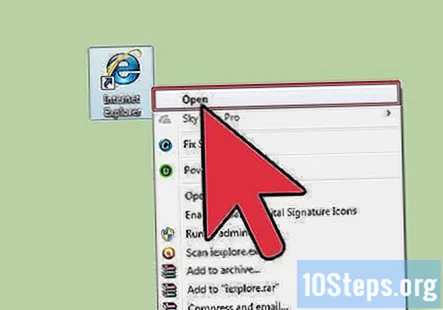
افتح Internet Explorer وحدد أدوات من القائمة. يتم تمثيل الأدوات بواسطة رمز الترس في الإصدارات اللاحقة من Internet Explorer. من الأدوات ، حدد خيارات الإنترنت.
انقر فوق علامة التبويب خيارات متقدمة وانقر فوق إعادة تعيين…. ستؤدي إعادة تعيين Internet Explorer إلى إزالة جميع مكونات VisualBee من المستعرض الخاص بك. سيؤدي أيضًا إلى حذف الوظائف الإضافية للمتصفح وكلمات المرور المحفوظة ، لذا تأكد من كتابة كلمات المرور المحفوظة في مكان آخر قبل إكمال الخطوة التالية.
حدد "حذف الإعدادات الشخصية" وانقر فوق إعادة تعيين. أعد تشغيل Internet Explorer وأعد تثبيت أي وظائف إضافية تعتمد عليها بانتظام.
أسئلة وأجوبة المجتمع
نصائح
- بمجرد إزالة برنامج VisualBee وشريط الأدوات ، من الأفضل تشغيل عمليات فحص الفيروسات والبرامج الضارة
- إذا كان لديك برنامج منظف السجل مثل CCleaner مثبتًا على جهاز الكمبيوتر الخاص بك ، يمكنك أيضًا إجراء تنظيف السجل بعد إلغاء تثبيت VisualBee.
- عندما تقوم بتنزيل البرامج ، تأكد من أنها من مصدر تثق به وابحث عنها عبر الإنترنت إذا كنت غير متأكد. لا يتم بالضرورة إضافة الوظائف الإضافية للمستعرض غير المرغوب فيها بواسطة مطور البرامج وأحيانًا يتم إضافتها بواسطة الموزع
- عند تثبيت البرامج التي تم تنزيلها ، تأكد من الانتباه إلى كل خطوة من خطوات عملية التثبيت ولا توافق على أي مكونات اختيارية مثل أشرطة أدوات المتصفح أو العروض الخاصة. استخدم التثبيت المخصص عبر Express كلما استطعت إذا كنت مرتاحًا واخترت فقط تثبيت المكونات التي تريدها.
كل يوم في wikiHow ، نعمل بجد لمنحك الوصول إلى الإرشادات والمعلومات التي ستساعدك على عيش حياة أفضل ، سواء كان ذلك يحافظ على سلامتك أو صحتك أو تحسين صحتك. وسط أزمات الصحة العامة والاقتصادية الحالية ، عندما يتغير العالم بشكل كبير ونتعلم جميعًا ونتكيف مع التغيرات في الحياة اليومية ، يحتاج الناس إلى wikiHow أكثر من أي وقت مضى. يساعد دعمك wikiHow على إنشاء مقالات ومقاطع فيديو مصورة أكثر تعمقًا ومشاركة علامتنا التجارية الموثوقة من المحتوى التعليمي مع ملايين الأشخاص في جميع أنحاء العالم. يرجى التفكير في تقديم مساهمة في wikiHow اليوم.